导读如今使用IT数码设备的小伙伴们是越来越多了,那么IT数码设备当中是有很多知识的,这些知识很多小伙伴一般都是不知道的,就好比最近就有很多
如今使用IT数码设备的小伙伴们是越来越多了,那么IT数码设备当中是有很多知识的,这些知识很多小伙伴一般都是不知道的,就好比最近就有很多小伙伴们想要知道调整动画效果让 iPhone 速度翻倍,那么既然现在大家对于调整动画效果让 iPhone 速度翻倍都感兴趣,小编就来给大家分享下关于调整动画效果让 iPhone 速度翻倍的一些信息吧。
iOS 动画效果让应用切换等操作更有立体感,但如果你使用的是老旧机型或者开启了大量应用而内存不足,动画效果就会影响到 iPhone 的流畅性。
使用“减弱动态效果”来关闭这些效果,可以让 iPhone 在切换应用时速度在视觉上明显提升。
要开启“减弱动态效果”,在 iPhone 上依次打开“设置”>“通用”>“辅助功能”>“减弱动态效果”,然后开启“减弱动态效果”。
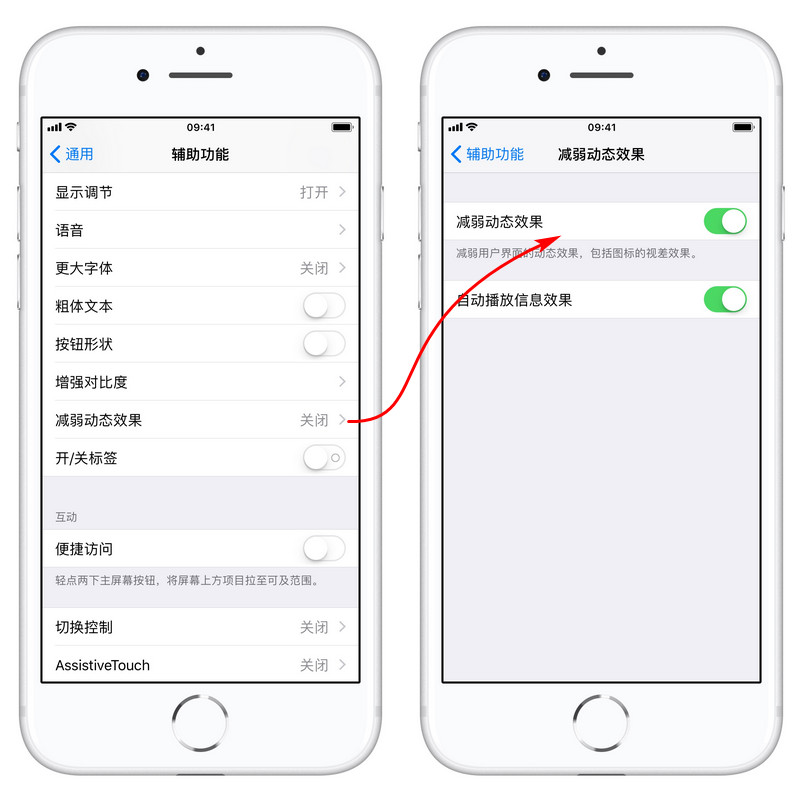
开启“减弱动态效果”后,某些屏幕效果会发生变化或被停用,其中包括:屏幕过渡和效果将使用画面渐隐效果,例如用 3D Touch 打开新窗口时,过渡动画的速度会变快;当你倾斜 iPhone 时,略微移动的墙纸、应用和提醒的视差效果会被停用;某些应用的动画和效果也会被停用,例如“天气”应用中的天气动画。
开启“自动播放信息效果”后,iMessage 气泡效果和全屏效果会自动播放。
需要说明的是,通过这种办法只是在视觉方面提高了手机速度,并不是增强了手机性能。